AN切换环境搭建指南
如何搭建android开发环境(完整)
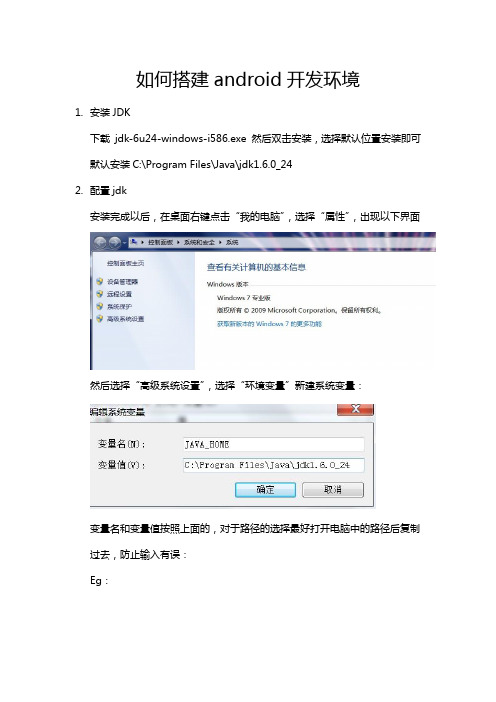
如何搭建android开发环境1.安装JDK下载jdk-6u24-windows-i586.exe 然后双击安装,选择默认位置安装即可默认安装C:\Program Files\Java\jdk1.6.0_242.配置jdk安装完成以后,在桌面右键点击“我的电脑”,选择“属性”,出现以下界面然后选择“高级系统设置”,选择“环境变量”新建系统变量:变量名和变量值按照上面的,对于路径的选择最好打开电脑中的路径后复制过去,防止输入有误:Eg:注意复制上面的路径,然后黏贴到变量值即可。
对于这一点,下面凡是涉及到路径的必须如此,否则因为人为输入造成的痛苦自负O(∩_∩)O~选择path变量,如果没有的话请自己新建,一般会有path变量对于添加的路径(变量值):对于不同的路径务必加上:“;”这个分号是不同路径的隔开符号,如果缺少的话,jdk配置也许可以成功,但是后面的jar调用将面临灾难这里要添加的路径为:;%JAVA_HOME%\bin;%JAVA_HOME%\jre6\bin;如果在添加前已经有别的路径那么前面一个;必须要有,对于最后一个;可有可无。
新建变量:CLASSPATH这里的变量值如下:.;%JAVA_HOME%\lib\dt.jar;%JAVA_HOME%\lib\tools.jar;注意这里的每一个符号最前面的 . 代表当前目录,不能缺少到此为止,我们已经完成jdk配置前期工作接下来需要验证是否配置成功Win7 下输入cmd 回车后会出现DOS界面然后输入javac如果出现如下界面那么恭喜你,jdk配置成功这里提醒一下,虽然在这里jdk配置成功,但是我们在最后编写helloworld 程序的时候还需要验证这一步环节。
如何出现其他情况,请你仔细检查上面的环节是否出现问题,核实之。
ANDROIDD:\Android\Android eclipse andsdk\sdk\platform-tools;D:\Android\Android eclipse andsdk\sdk\tools3.安装Android SDK在D盘新建目录:android,以后所有的安装软件都放到这个目录下D:\android下载android-sdk-windows_3.3.1-all.rar然后直接解压到以上目录下设置环境变量:修改Path环境变量,在最前面添加一个目录,d:\android\android-sdk-windows\tools\;注意后面的;不可省哦。
重新设置AndroidSDK的路径并配置环境(将build-tools和platform-。。。

重新设置AndroidSDK的路径并配置环境(将build-tools和platform-。
1、查看SDK路径
打开Android Studio,打开 File -->Other Settings -->Default Project Structure 选项
2、将C:\Users\PC\AppData\Local\Android\Sdk路径下的⽂件复制到你要转移的⽬录(D:\Program Files\Android\Sdk)
注意:这⾥的转移路径出现了空格(Program Files),想办法把空格去掉,或切换别的⽬录。
3、将上图 build-tools 和 platform-tools 配置到环境中
右击“此电脑” ,选择 “属性” ,选择右侧的 ”⾼级系统设置“ ,点击 ”环境变量“ ,如下图,点击”Path“,点击编辑
点击新建,把路径复制过来即可,如下图
4、更改SDK路径
关闭项⽬,重新打开 Android Studio ,点击 ”Configure“ --> "Defaults Project Structure"
更改路径
点击确定即可。
最后,可以把C盘下的SDK删掉了。
补充:
如果遇到如下问题,是⽂件路径出现空格了,想办法去掉空格即可。
如果去不了,就更换成别的路径,重新复制SDK⽂件到新的⽬录。
Android开发环境配置详细步骤
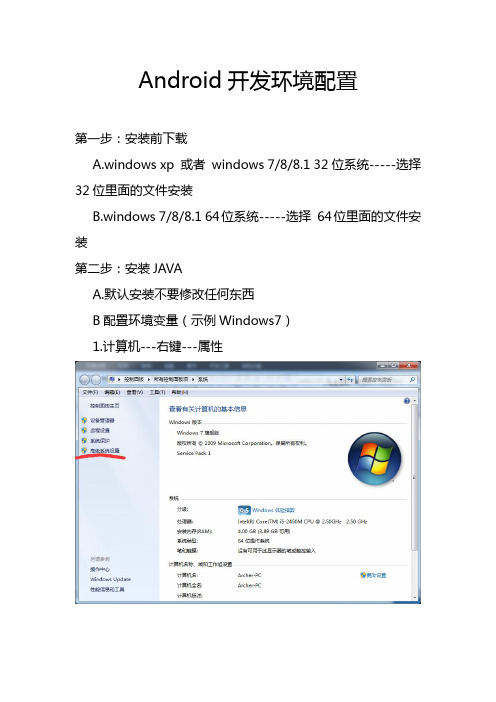
Android开发环境配置
第一步:安装前下载
A.windows xp 或者windows 7/8/8.1 32位系统-----选择32位里面的文件安装
B.windows 7/8/8.1 64位系统-----选择64位里面的文件安装
第二步:安装JAVA
A.默认安装不要修改任何东西
B配置环境变量(示例Windows7)
1.计算机---右键---属性
配置好后全点确定,不要犹豫还不赶快
检测是否配置成功
按键Win+R 输入CMD 点击确定输入java -version
出现以下信息成功配置
第三步:Android开发工具配置
解压adt-bundle-windows.zip文件,ADT Bundle包含了Eclipse、ADT插件和SDK Tools,是已经集成好的IDE,只需安装好Jdk即可开始开发不用再折腾开发环境
第四步:胜利前的最难挑战
由于天朝对Google 的封锁,作为一个开发者十分不方便,如何快速高效的访问到ADT 更新的网址呢(很多同学抱怨没法更新)那个速度快用那个可以共存
方法1:
修改C:\Windows\System32\drivers\etc 下面的hosts 加入
101.226.196.213
203.208.49.162
方法2:打开eclipse 里面的Android SDK Manager
输入
80。
Android开发环境配置方法
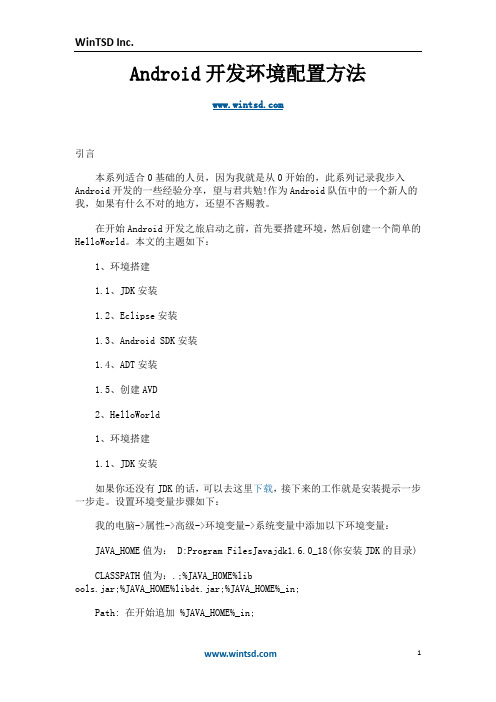
Android开发环境配置方法引言本系列适合0基础的人员,因为我就是从0开始的,此系列记录我步入Android开发的一些经验分享,望与君共勉!作为Android队伍中的一个新人的我,如果有什么不对的地方,还望不吝赐教。
在开始Android开发之旅启动之前,首先要搭建环境,然后创建一个简单的HelloWorld。
本文的主题如下:1、环境搭建1.1、JDK安装1.2、Eclipse安装1.3、Android SDK安装1.4、ADT安装1.5、创建AVD2、HelloWorld1、环境搭建1.1、JDK安装如果你还没有JDK的话,可以去这里下载,接下来的工作就是安装提示一步一步走。
设置环境变量步骤如下:我的电脑->属性->高级->环境变量->系统变量中添加以下环境变量:JAVA_HOME值为: D:Program FilesJavajdk1.6.0_18(你安装JDK的目录)CLASSPATH值为:.;%JAVA_HOME%libools.jar;%JAVA_HOME%libdt.jar;%JAVA_HOME%_in;Path: 在开始追加 %JAVA_HOME%_in;NOTE:前面四步设置环境变量对搭建Android开发环境不是必须的,可以跳过。
安装完成之后,可以在检查JDK是否安装成功。
打开cmd窗口,输入java ?version 查看JDK的版本信息。
出现类似下面的画面表示安装成功了:图1、验证JDK安装是否成功1.2、Eclipse安装如果你还么有Eclipse的话,可以去这里下载,下载如下图所示的Eclipse IDE for Java Developers(92M)的win 32bit版:图2、Eclipse下载解压之后即可使用。
1.3、Android SDK安装在Android Developers下载android-sdk_r05-windows.zip,下载完成后解压到任意路径。
React+AntDesign开发环境搭建的实现步骤

yarn add babel-plugin-import
2.打开webpack配置,搜索:JS with Babel
找到如下配置:
// Process application JS with Babel. // The preset includes JSX, Flow, TypeScript and some ESnext features. { test: /\.(js|mjs|jsx|ts|tsx)$/, include: paths.appSrc,
这篇文章主要介绍了使用webpack5从0到1搭建一个react项目的实现步骤文中通过示例代码介绍的非常详细对大家的学习或者工作具有一定的参考学习价值需要的朋友们下面随着小编来一起学习学习吧
React+AntDesign开 发 环 境 搭 建 的 实 现 步 骤
基础知识
1.使 用 脚 手 架 创 建 项 目 并 启 动
},
到配置cssload同级如图所示
图片示例 注意:在webpack.config.dev.js添加的配置部分,也需要在webpack.config.prod.js中做相同的配置。否则可能导致项目发布上 线后,报错无法执行。
2.4 安装antd
yarn add antd
2.5 测试使用
import { Button } from "antd"; import 'antd/dist/antd.css';
loaderMap: { svg: { ReactComponent: '@svgr/webpack?-prettier,-svgo![path]', }, }, }, ], ], cacheDirectory: true, // Save disk space when time isn't as important cacheCompression: true, compact: true, }, },
移动应用开发工具和环境设置教程
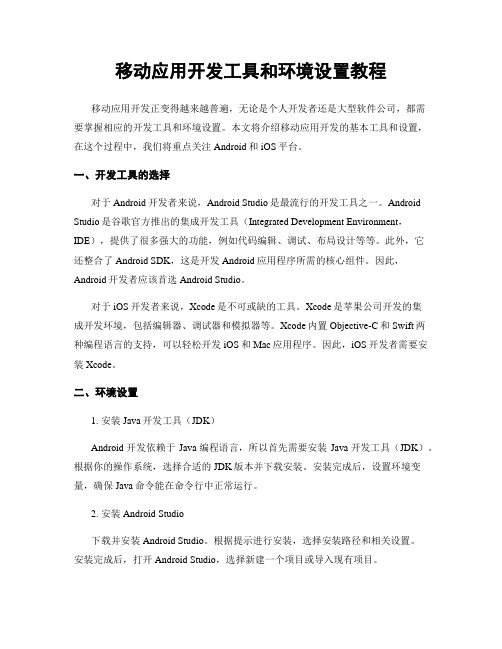
移动应用开发工具和环境设置教程移动应用开发正变得越来越普遍,无论是个人开发者还是大型软件公司,都需要掌握相应的开发工具和环境设置。
本文将介绍移动应用开发的基本工具和设置,在这个过程中,我们将重点关注Android和iOS平台。
一、开发工具的选择对于Android开发者来说,Android Studio是最流行的开发工具之一。
Android Studio是谷歌官方推出的集成开发工具(Integrated Development Environment,IDE),提供了很多强大的功能,例如代码编辑、调试、布局设计等等。
此外,它还整合了Android SDK,这是开发Android应用程序所需的核心组件。
因此,Android开发者应该首选Android Studio。
对于iOS开发者来说,Xcode是不可或缺的工具。
Xcode是苹果公司开发的集成开发环境,包括编辑器、调试器和模拟器等。
Xcode内置Objective-C和Swift两种编程语言的支持,可以轻松开发iOS和Mac应用程序。
因此,iOS开发者需要安装Xcode。
二、环境设置1. 安装Java开发工具(JDK)Android开发依赖于Java编程语言,所以首先需要安装Java开发工具(JDK)。
根据你的操作系统,选择合适的JDK版本并下载安装。
安装完成后,设置环境变量,确保Java命令能在命令行中正常运行。
2. 安装Android Studio下载并安装Android Studio。
根据提示进行安装,选择安装路径和相关设置。
安装完成后,打开Android Studio,选择新建一个项目或导入现有项目。
3. 配置Android SDKAndroid SDK是Android开发的核心组件,它包含了开发Android应用所需的各种工具和资源。
在安装Android Studio时,会自动安装并配置Android SDK。
但是,你需要确保Android SDK的路径正确,并且下载所需的API级别和系统镜像。
anaconda 切换原理

anaconda 切换原理摘要:1.anaconda 介绍2.anaconda 的切换原理3.anaconda 的切换方法4.anaconda 的切换应用正文:【anaconda 介绍】Anaconda 是一个流行的Python 发行版,它包含了许多用于科学计算、数据分析和机器学习的库。
它还提供了一个便捷的环境管理器,允许用户轻松切换不同的Python 环境。
【anaconda 的切换原理】Anaconda 的切换原理是基于其内部的环境变量。
在安装Anaconda 时,会默认创建一个名为"base"的Python 环境,这个环境包含了许多基本的Python 库。
此外,用户还可以创建自己的Python 环境,这些环境可以包含特定的库和配置。
【anaconda 的切换方法】要切换Anaconda 的Python 环境,用户可以使用以下命令:```conda activate environment_name```其中,`environment_name`是用户想要切换到的环境的名称。
例如,如果用户想要切换到名为"tensorflow"的环境,可以使用以下命令:```conda activate tensorflow```【anaconda 的切换应用】Anaconda 的切换功能对于进行数据分析和机器学习任务非常有用。
用户可以根据不同的任务创建不同的环境,并在需要时轻松切换。
例如,用户可以在一个环境中安装pandas 库进行数据处理,然后在另一个环境中安装tensorflow 库进行机器学习任务。
这样,用户可以确保每个任务使用的库都是正确的,而且不会出现库之间的冲突。
总的来说,Anaconda 的切换原理和方法都非常简单,但是功能强大。
移动应用开发环境配置教程

移动应用开发环境配置教程移动应用开发正变得越来越受欢迎,许多人都希望能够开发自己的移动应用程序。
然而,对于初学者来说,配置开发环境可能是一个令人望而却步的挑战。
在本文中,我将为您提供一个详细的移动应用开发环境配置教程,帮助您顺利开始您的移动应用开发之旅。
首先,我们需要选择一个适合的集成开发环境(IDE)。
目前,最流行的移动应用开发IDE是Android Studio和Xcode。
Android Studio是用于Android应用开发的IDE,而Xcode则是用于iOS应用开发的IDE。
根据您的开发需求,选择适合您的IDE。
接下来,我们需要安装相应的开发工具和软件包。
对于Android开发,您需要安装Java Development Kit(JDK),Android SDK和Gradle构建工具。
对于iOS开发,您需要安装Xcode和CocoaPods。
安装JDK可能是配置过程中最复杂的一步。
您可以从Oracle官方网站下载适合您操作系统的JDK版本,并按照安装向导进行安装。
一旦安装完成,您需要配置JAVA_HOME环境变量。
在Windows系统中,您可以在“系统属性”中的“环境变量”选项中进行配置。
在Mac系统中,您可以编辑.bash_profile文件并添加以下行:export JAVA_HOME=/Library/Java/Home接下来,您需要安装Android SDK。
您可以从Android官方网站下载Android Studio,它包含了Android SDK。
安装Android Studio时,您可以选择安装的组件,确保选择了Android SDK以及其他与您开发需求相关的组件。
安装完成后,您需要配置ANDROID_HOME环境变量。
在Windows系统中,您可以在“系统属性”中的“环境变量”选项中进行配置。
在Mac系统中,您可以编辑.bash_profile文件并添加以下行:export ANDROID_HOME=/path/to/android/sdk对于iOS开发,您需要安装Xcode。
Windows下Android应用程序开发环境搭建详解
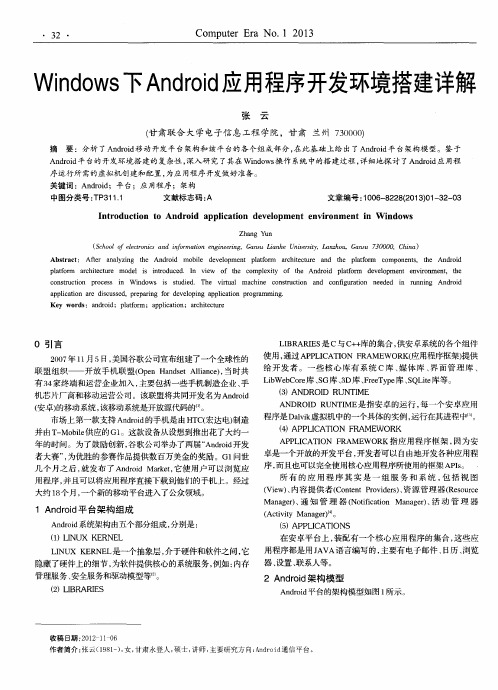
pl a t f o r m a r c h i t e c t u r e mo de l i s i n t r o d u c e d .I n v i e w o f t h e c o mp l e xi t y o f t h e An d r o i d p l a t f o m d r e v e l o p me n t e n v i r o n me n t ,t h e c o n s t r u c t i o n p r oc e s s i n Wi n d o ws i s s t u d i e d . Th e v t r uc t i o n a n d c o n ig f u r a t i o n n e e d e d i n r u nn i n g An d r o i d
0 引言
L I B R AR I E S 是 c与 c + + 库的集合 , 供安卓 系统 的各个组件
通过 AP P L I C AT I O N F R A ME WO RK ( 应用程序框架) 提供 2 0 0 7 年1 1 月 5日, 美 国谷歌公 司宣布组建了一个全球性 的 使 用 , 给 开发 者 。一 些 核 心库 有 系统 C库 、 媒 体 库 、 界面 管 理 库、 联 盟组 织—— 开放手 机联 盟( Op e n H a n d s e t Al l i a n c e ) , 当时共
・
3 2 ・
Co mp u t e r Er a No .1 2 01 3
Wi n d o w s 下A n d r o i d 应 用程序开发环境搭建详解
张 云
( 甘 肃联 合 大 学电子信 息 工程 学 院 ,甘 肃 兰州 7 3 0 0 0 0 )
安卓环境搭建教程
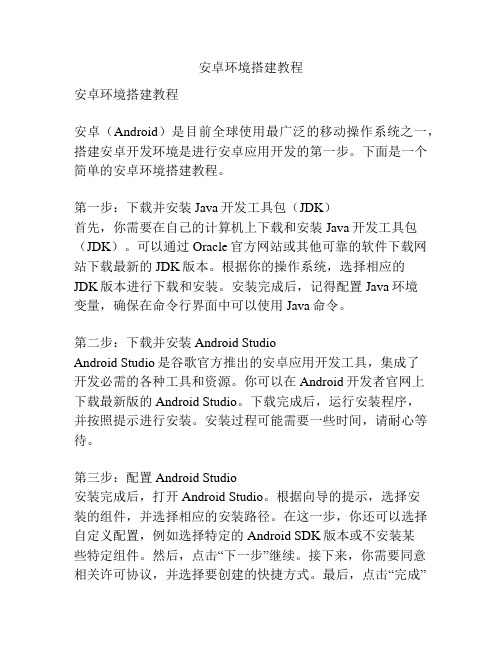
安卓环境搭建教程安卓环境搭建教程安卓(Android)是目前全球使用最广泛的移动操作系统之一,搭建安卓开发环境是进行安卓应用开发的第一步。
下面是一个简单的安卓环境搭建教程。
第一步:下载并安装Java开发工具包(JDK)首先,你需要在自己的计算机上下载和安装Java开发工具包(JDK)。
可以通过Oracle官方网站或其他可靠的软件下载网站下载最新的JDK版本。
根据你的操作系统,选择相应的JDK版本进行下载和安装。
安装完成后,记得配置Java环境变量,确保在命令行界面中可以使用Java命令。
第二步:下载并安装Android StudioAndroid Studio是谷歌官方推出的安卓应用开发工具,集成了开发必需的各种工具和资源。
你可以在Android开发者官网上下载最新版的Android Studio。
下载完成后,运行安装程序,并按照提示进行安装。
安装过程可能需要一些时间,请耐心等待。
第三步:配置Android Studio安装完成后,打开Android Studio。
根据向导的提示,选择安装的组件,并选择相应的安装路径。
在这一步,你还可以选择自定义配置,例如选择特定的Android SDK版本或不安装某些特定组件。
然后,点击“下一步”继续。
接下来,你需要同意相关许可协议,并选择要创建的快捷方式。
最后,点击“完成”按钮完成配置过程。
第四步:安装和配置Android SDK在安装Android Studio时,已经默认安装了Android SDK。
打开Android Studio后,你可以从“Welcome to Android Studio”界面中选择"SDK Manager",然后点击“SDK Tools”选项卡,勾选需要的SDK版本并点击“Apply”或“OK”以进行安装。
安装完成后,你还需要设置Android SDK的环境变量,以便在命令行界面中使用Android相关命令。
Anaconda多环境多版本python配置操作方法

Anaconda多环境多版本python配置操作⽅法conda测试指南在开始这个conda测试之前,你应该已经下载并安装好了Anaconda或者Miniconda注意:在安装之后,你应该关闭并重新打开windows命令⾏。
⼀、Conda测试过程:使⽤conda。
⾸先我们将要确认你已经安装好了conda配置环境。
下⼀步我们将通过创建⼏个环境来展⽰conda的环境管理功能。
使你更加轻松的了解关于环境的⼀切。
我们将学习如何确认你在哪个环境中,以及如何做复制⼀个环境作为备份。
测试python。
然后我们将检查哪⼀个版本的python可以被安装,以及安装另⼀个版本的python,还有在两个版本的python之间的切换。
检查包。
我们将1)罗列出安装在我们电脑上的包,2)浏览可⽤的包,3)使⽤conda install命令来来安装以及移除⼀些包。
对于⼀些不能使⽤conda安装的包,我们将4)在⽹站上搜索。
对于那些在其它位置的包,我们将5)使⽤pip命令来实现安装。
我们还会安装⼀个可以免费试⽤30天的商业包IOPro移除包、环境以及conda.我们将以学习删除你的包、环境以及conda来结束这次测试。
⼆、完整过程提⽰:在任何时候你可以通过在命令后边跟上--help来获得该命令的完整⽂档。
例如,你可以通过如下的命令来学习conda的update命令。
conda update --help1. 管理conda:Conda既是⼀个包管理器⼜是⼀个环境管理器。
你肯定知道包管理器,它可以帮你发现和查看包。
但是如果当我们想要安装⼀个包,但是这个包只⽀持跟我们⽬前使⽤的python不同的版本时。
你只需要⼏⾏命令,就可以搭建起⼀个可以运⾏另外python 版本的环境。
,这就是conda环境管理器的强⼤功能。
提⽰:⽆论你使⽤Linux、OS X或者Windows命令⾏⼯具,在你的命令⾏终端conda指令都是⼀样的,除⾮有特别说明。
android开发环境搭建以及配置方法
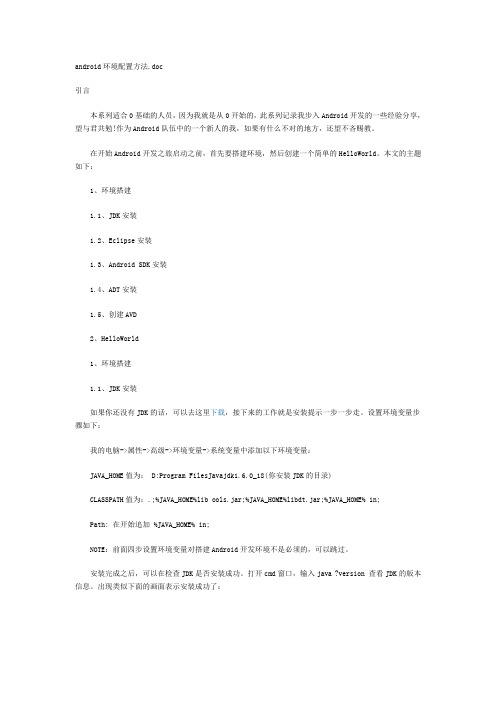
android环境配置方法.doc引言本系列适合0基础的人员,因为我就是从0开始的,此系列记录我步入Android开发的一些经验分享,望与君共勉!作为Android队伍中的一个新人的我,如果有什么不对的地方,还望不吝赐教。
在开始Android开发之旅启动之前,首先要搭建环境,然后创建一个简单的HelloWorld。
本文的主题如下:1、环境搭建1.1、JDK安装1.2、Eclipse安装1.3、Android SDK安装1.4、ADT安装1.5、创建AVD2、HelloWorld1、环境搭建1.1、JDK安装如果你还没有JDK的话,可以去这里下载,接下来的工作就是安装提示一步一步走。
设置环境变量步骤如下:我的电脑->属性->高级->环境变量->系统变量中添加以下环境变量:JAVA_HOME值为: D:Program FilesJavajdk1.6.0_18(你安装JDK的目录)CLASSPATH值为:.;%JAVA_HOME%lib ools.jar;%JAVA_HOME%libdt.jar;%JAVA_HOME%in;Path: 在开始追加 %JAVA_HOME%in;NOTE:前面四步设置环境变量对搭建Android开发环境不是必须的,可以跳过。
安装完成之后,可以在检查JDK是否安装成功。
打开cmd窗口,输入java ?version 查看JDK的版本信息。
出现类似下面的画面表示安装成功了:图1、验证JDK安装是否成功1.2、Eclipse安装如果你还么有Eclipse的话,可以去这里下载,下载如下图所示的Eclipse IDE for Java Developers(92M)的win 32bit版:图2、Eclipse下载解压之后即可使用。
1.3、Android SDK安装在Android Developers下载android-sdk_r05-windows.zip,下载完成后解压到任意路径。
Anaconda介绍、安装及使用教程
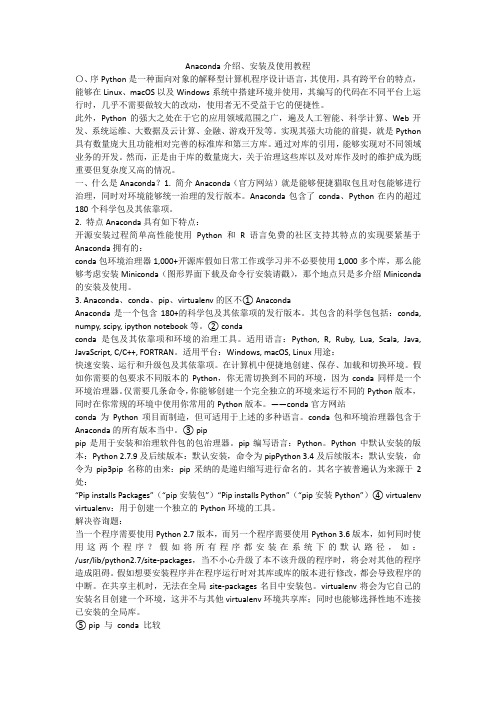
Anaconda介绍、安装及使用教程〇、序Python是一种面向对象的解释型计算机程序设计语言,其使用,具有跨平台的特点,能够在Linux、macOS以及Windows系统中搭建环境并使用,其编写的代码在不同平台上运行时,几乎不需要做较大的改动,使用者无不受益于它的便捷性。
此外,Python的强大之处在于它的应用领域范围之广,遍及人工智能、科学计算、Web开发、系统运维、大数据及云计算、金融、游戏开发等。
实现其强大功能的前提,就是Python 具有数量庞大且功能相对完善的标准库和第三方库。
通过对库的引用,能够实现对不同领域业务的开发。
然而,正是由于库的数量庞大,关于治理这些库以及对库作及时的维护成为既重要但复杂度又高的情况。
一、什么是Anaconda?1. 简介Anaconda(官方网站)就是能够便捷猎取包且对包能够进行治理,同时对环境能够统一治理的发行版本。
Anaconda包含了conda、Python在内的超过180个科学包及其依靠项。
2. 特点Anaconda具有如下特点:开源安装过程简单高性能使用Python和R语言免费的社区支持其特点的实现要紧基于Anaconda拥有的:conda包环境治理器1,000+开源库假如日常工作或学习并不必要使用1,000多个库,那么能够考虑安装Miniconda(图形界面下载及命令行安装请戳),那个地点只是多介绍Miniconda 的安装及使用。
3. Anaconda、conda、pip、virtualenv的区不① AnacondaAnaconda是一个包含180+的科学包及其依靠项的发行版本。
其包含的科学包包括:conda, numpy, scipy, ipython notebook等。
② condaconda是包及其依靠项和环境的治理工具。
适用语言:Python, R, Ruby, Lua, Scala, Java, JavaScript, C/C++, FORTRAN。
多环境配置的具体步骤与方法

多环境配置的具体步骤与方法在软件开发过程中,我们通常会面临多环境的配置问题。
由于开发、测试、生产环境的特性和需求不同,因此需要对应不同的配置进行部署和管理。
本文将详细介绍多环境配置的具体步骤和方法。
1.环境分类和规划首先,需要明确需要配置的环境类型,并根据实际需求进行规划。
一般而言,常见的环境分类包括开发环境、测试环境和生产环境。
根据不同环境的特点和目的,可以进一步细分子环境,如集成测试环境、预发布环境等。
2.配置管理工具选择选择适合的配置管理工具是配置多环境的关键。
常见的工具包括Ansible、Puppet、Chef等。
这些工具可以帮助自动化配置和管理多个环境,减少手动配置的出错风险,并提供版本控制、追踪和回滚等功能。
3.配置文件管理针对每个环境,需要维护对应的配置文件。
配置文件可包含数据库连接信息、第三方服务配置、日志级别等关键配置项。
为了减少配置文件的维护成本,可以采用模板化的方法,在模板中设置占位符,然后通过配置管理工具根据环境的具体配置进行替换。
4.版本控制5.环境特定的配置一些配置可能只适用于特定环境。
例如,测试环境可能需要调整日志级别和错误处理方式,而生产环境则需要配置负载均衡和高可用性相关的设置。
针对这些环境特定的配置,可以通过条件判断或配置文件片段的方式来实现。
6.自动化部署和配置为了提高效率和减少人工错误,应该尽量实现自动化的部署和配置过程。
可以使用持续集成和持续部署的工具(如Jenkins、Travis CI等)来自动化配置的过程。
通过脚本和任务自动化,可以实现自动拉取代码、构建项目、更新配置等操作,从而缩短上线时间和降低错误率。
7.监控和日志记录在多环境配置的过程中,应该设置合适的监控和日志记录机制。
监控可以帮助及时发现和解决潜在的问题,而日志记录可以帮助排查问题发生的原因。
可以使用监控工具(如Zabbix、Nagios等)和日志分析工具(如ELK Stack)来实现监控和日志记录。
Android开发环境搭建图解教程(完整过程详细步骤)
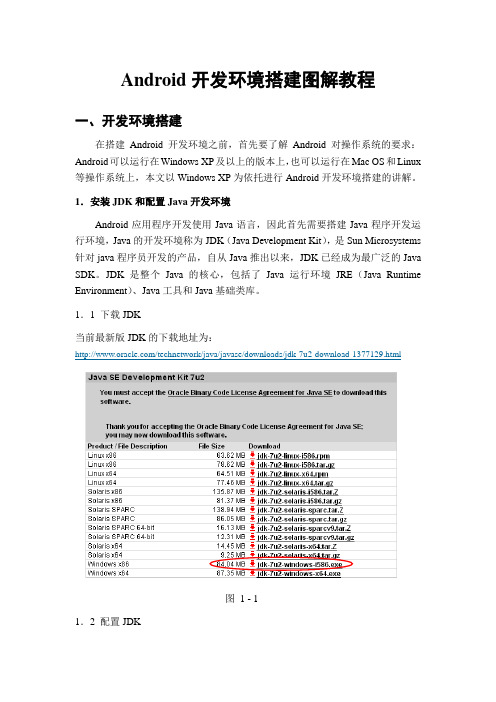
3.HelloAndroid项目运行
右键点击“HelloAndroid”项目,选择“Run As”“Android Application”,(如图2-11所示),启动Android模拟器,经过漫长的等待之后,将看到模拟器中显示如图2-12所示的画面,那么恭喜你,你的“HelloAndroid”项目已经成功运行了。
图1 - 8
安装Android SDK时遇到Failed to rename directory E:\Java\Android SDK\android-sdk_r06-windows\android-sdk-windows\tools to E:\Java\Android SDK\android-sdk_r06-windows\android-sdk-windows\temp\ToolPackage.old01
启动Eclipse开发工具,点击“Help”“Install New Software”,点击Work with右方的“Add…”按钮,在Add Repository对话框Name:中输入“Babel”,在Location:中输入下面网址,如图1-6所示:
/technology/babel/update-site/R0.9.1/indigo
注意,针对不同的Eclipse版本该地址也是不同的,需要将最后面的indigo[Eclipse 3.7]替换成helios[Eclipse3.6]或者galileo[Eclipse3.5]。
然后点击“OK”按钮,弹出“Available Software”对话框,如图1-7所示(根据网速快慢可能要等上几分钟时间),选择“Babel Language Packs in Chinese(Simplified)”,然后根据提示依次点击“Next”“Next”“Finish”完成安装操作。安装完毕后,重新启动Eclipse即可完成全部汉化工作。
Anaconda安装opencv,切换Python环境

Anaconda安装opencv,切换Python环境
因为win10下的anaconda安装了2.7和3.6两个版本的python 环境。
有时候需要在版本间进行切换,特别是安装某些软件时,例如opencv
切换方法:切换到python3
activate py3
但是可能自己的环境中python3名称不是py3,则需要查询后将名称修改过来,查询方法
conda info --envs
我的运行结果如下:
退出环境可使用命令:
deactivate
安装openccv
直接安装,提示错误:
意思是opencv3依赖安装到pyrhon2.7
当前使用的python环境是root的3.6版本,conda系统默认的版本也是3.6。
(但是直接输入python时,python版本为2.7.这里估计是因为配置的环境变量是2.7的。
)
需要将root环境deactivate之后再activate Python27就可以安装了,安装结果如下:
有可能menpo路径下载出问题,更换为如下即可:
conda install --channel /menpo opencv3
如果还是安装不上,可按以下步骤安装:
方法1:
安装python,及相关的包(numpy、matplotlib)
安装opencv
拷贝cv2.pyd文件
将D:\opencv3.0\opencv\build\python\2.7 86路径下的cv2.pyd拷贝到D:\Python26\Lib\site-packages。
- 1、下载文档前请自行甄别文档内容的完整性,平台不提供额外的编辑、内容补充、找答案等附加服务。
- 2、"仅部分预览"的文档,不可在线预览部分如存在完整性等问题,可反馈申请退款(可完整预览的文档不适用该条件!)。
- 3、如文档侵犯您的权益,请联系客服反馈,我们会尽快为您处理(人工客服工作时间:9:00-18:30)。
AN切换无线侧环境搭建
CDMA研究所深圳业务开发部陈鑫、石彦军
2008年3月
【摘要】
本文简单介绍了AN切换的网络结构,环境的搭建过程,搭建环境中的注意事项。
【关键词】
AN间软切换AN间硬切换偶联
一、问题的提出
随着AN切换功能的合入,AN间环境搭建已是每个版本都要做的。
二、解决思路
本文通过图片加文字的形式将AN切换配置全过程做了个记录。
三、实践情况
1 AN切换网络模型
在实际实现里可以通过以下架构实现AN切换:
1
其中一些接口说明:
A13:空闲切换,加速接入,节省空口资源;
A16:AN间互联,主要用于连接状态下在AN间传送Session信息,用来支持BSC硬切换。
A17:源AN和目的AN间支持互联的管理资源的交互,负责传送源AN发送的空口信令消息到目标AN
A18:在源AN和扇区在手机活动集中的目标RT间传输用户业务,比如空中接口的业务信道数据。
A19:源AN和目标RT间传输发送方相关的互连信令消息。
2 环境搭建
主要配置和普通环境没有什么区别,在物理配置上添加了两块单板IBBE和MP(配置模块类型为BCTMP),增加了一些用于AN间切换的互连参数配置。
主要的如下(这里只介绍一些主要的配置,增加的单板需在配置参数之前完成,这里就不写了)。
2.1 搭建过程
1. AN间软切换配置:
一.物理配置-〉IP协议栈接口-〉IBBE,如图:
2
这个是进行IBBE互联时使用的IP地址,两边最好是配置同一个网段,否则要配置路由。
IBBE的这个地址是要填到偶联信息中的(右击BSSB->与IPBSSB(IBBE)->局向对应偶联信息),如图:
二. IBBE互联(AN间软切换),如图:
3
4
选中后弹出如下对话框:
首先配置上面的局向信息: 单击增加,如图:
1.局向别名:本AN的局向别名,这个可以随便取;
2.对端BS:对端BS_ID(devid),可以右击对端BSSB选取修改BSS是看到,如下:
3.对端AN:对端AN_ID,在系统参数下总体参数中可以直接看见,如图:
5
然后配置局向对应的偶联信息:
选中添加记录即可,如图:
6
7
8
1.在搭建环境时应用属性要配客户端\服务器模式,即一个AN配成服务器端,另一个AN配成客户端;
2.本地端口号只要两边AN配置一至就行了;
3.在配置本地IP地址(IPV4)时,由于这里只配置了一个IBBE的协议栈地址,所以这个只需要配置一个本地IP地址即可,其他的全选为空,注意这个IP地址即为IBBE的协议栈地址,如:
图
在配置对端IP地址(IPV4)时,同样也是选取对端IBBE的协议栈IP地址;
添加好偶联信息后就可以配置媒体面IP了。
右击表格里的局向信息数据,如图:
9
该IP为对端IBBE上虚地址(随便配置,但是要注意两边的IBBE的虚地址最好配置在一个网段上面,否则还要加路由,比较麻烦),在物理配置中选中IBBE单板右击:如图:
10
三.配置非本AN邻区参数:
在系统参数中选取非本AN邻区参数,右击增加如图:
1.邻区别名,这个随便配置;
2.非本AN邻区ID,对端的ANID,在对端的系统参数-〉总体参数中查看;
3.非本AN邻区系统,对端邻区系统,即为对端BTS_SystemID;
11
4.非本AN邻区小区,对端的小区号;
5.非本AN邻区识别码,对端小区识别码(在小区参数中查看即可)
6.邻接小区导频信号偏置,对端的PN;
然后再配置非本邻区下载频
1.非本AN邻区载频,对端的载频号;
2.载频类型,选择DO的载频;
3.邻区所属的广播域,和邻区参数中相同就好了;
4.载频信道号,两个AN为了进行AN间切换在BSC无线参数里配置的那个相同的载频,也是手机里要写入的频点。
见下图:
12
13
四.BTS 侧配置
这里比较简单,只要配置一下邻区列表就好了,选择DO 载频-〉相邻载频,右键选择增加,然后选择非本AN
邻区,选中列表里所出现的邻区数据,点击确定,如图:
注意:这里得先在BSC的系统参数中配置非本AN邻区参数后,列表里才有邻区数据可选项。
2. AN间硬切换配置:
一. 物理配置-〉IP协议栈接口-〉IPCF,如图:
这个是进行IPCF互联时使用的IP地址,两边最好是配置同一个网段,否则要配置路由。
二.IPCF互联(AN间硬切换),如图:
14
选中后添加记录,弹出如下对话框:
15
首先配置本端配置信息,单击增加,如图:
1.子系统号、单元、网号:选择默认即可(这个为本端IPCF槽位信息,以及对应得IPCF
网口号);
2.网口IP地址,这个为进行硬切换时的IPCF通讯地址,即为协议栈中为硬切换专门配置的
地址,如图:
3.A13/A16端口号,这个随便填写,取值范围为(5000--65535),注意两边的端口号都填
16
一样的。
配置完本端配置信息后,点中上面表格里本端配置信息数据,在下面表格添加对端配置,单击增加,如图:
对端子系统,对端单元,对端网口都不用填写,这个只是1X环境用的,只需要填写对端的网口IP地址就好了,同样可以发现这个地址即为对端IPCF协议栈中的地址。
二.A13接口参数配置:
在DO小区-〉选取A13接口参数,如图:
17
1 邻区子网颜色码:对端小区的颜色码,可在DO小区-〉小区无线参数中查看;
2 邻区UATI高104位:对端小区所配子网地址的高104位,取DO小区-〉小区无线参数-〉小区全局标识的高104位。
3 邻区子网ANID:对端的ANID,在对端的系统参数-〉总体参数中查看,也可以到DO小区-〉
小区无线参数中找到。
见下图所示:
18
四、效果评价
本文主要是对AN间切换配置过程进行描述,对初次搭建AN环境的同事能起到指导作用。
五、推广建议
本文通过图片形式将AN切换配置全过程记录下来了,推荐测试同事在搭建环境时参考。
参考资料
1. ZXC10 BSSB V1.0 3GHRPD RevA系统AN切换软件总体设计方案.doc
——完——
19。
